티스토리 블로그에 20개 이상의 글을 쓰고 구글 서치콘솔에 색인 등록했다면 애드센스 가입 및 신청을 해야 될 때가 됬습니다. 신청 후 승인까지 바로 되는 사람들도 있지만 많게는 3주도 걸립니다. 신청 후 승인까지는 여유를 가지고 기다리시면 됩니다. 기다리는 동안 추가 포스팅도 꾸준히 하시길 바랍니다.
구글 에드센스 가입
구글 애드센스 가입 >> 애드센스 코드 붙여넣기 - 티스토리/구글 애드센스 연결 순으로 설명하겠습니다.
애드센스 시작하기
Google 애드센스 - 웹사이트에서 수익 창출하기
Google 애드센스의 웹사이트 수익 창출 기능을 사용하여 수익을 올려보세요. Google 애드센스에서 광고 크기를 자동으로 최적화하여 광고의 노출 및 클릭 가능성이 높아집니다.
adsense.google.com
2. 구글 로그인 및 시작하기
로그인 후 시작하기 버튼을 누릅니다.
로그인이 되지 않은 상태에서 시작하기 버튼을 누르면 로그인 화면으로 변경됩니다.
구글 계정이 없다면 계정부터 만들어야 합니다.
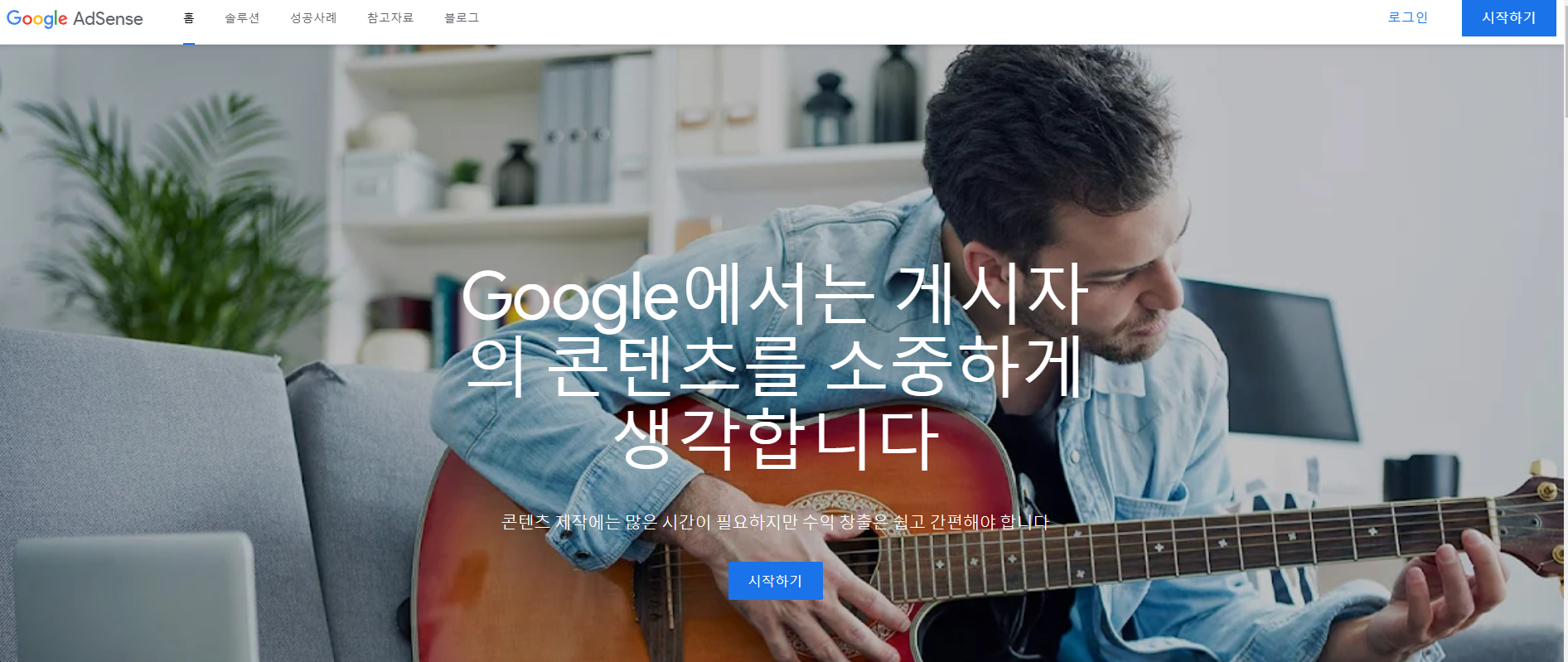
3. 시작전 유의사항
내 사이트 (티스토리 블로그 url)를 등록 및 국가/지역을 등록 후 애드센스 사용시작 버튼 클릭
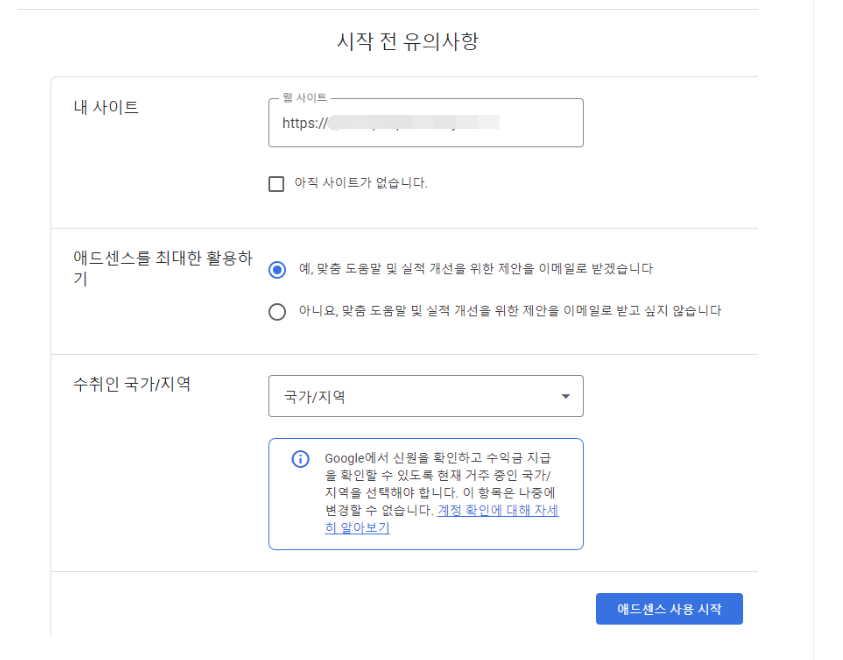
4. 상세정보 입력
상세, 광고, 사이트 3가지 항목을 적어야 합니다.
단, 승인 신청 단계에서는 두번째인 광고는 등록 안 하셔도 됩니다. (승인 이후 진행해도 가능)

1) 지급
계좌 유형, 이름 및 주소를 입력 후 '제출' 클릭
이때 수취인의 실거주 주소를 정확히 입력하셔야 합니다. (구글에서 발송하는 우편물을 받아야 하기 때문)
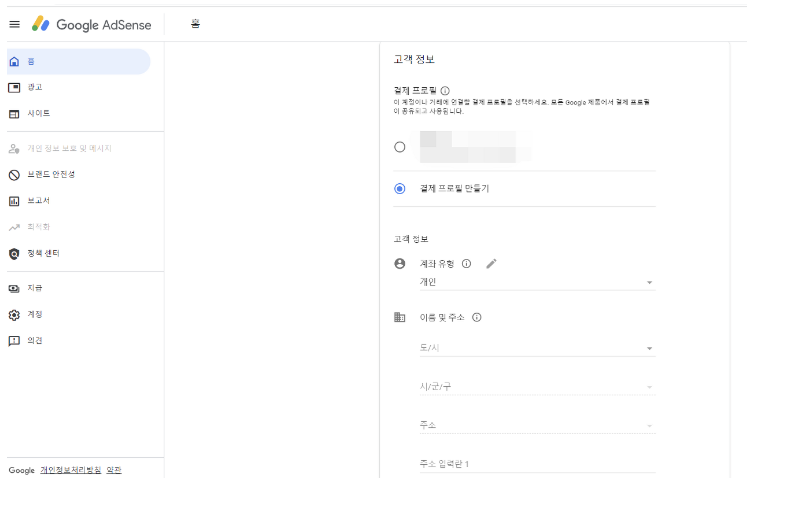
애드센스 코드 붙여넣기
1. 애드센스 코드 가져오기
1) 애드센스의 광고메뉴로 들어갑니다.
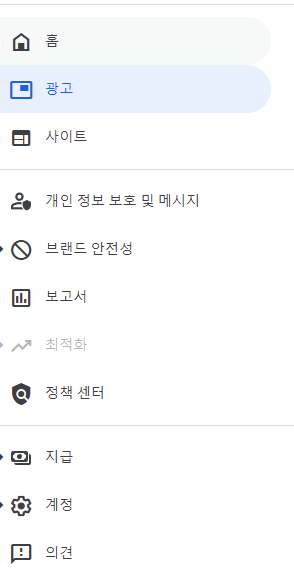
2) 사이트 기준에서 코드 가져오기를 클릭합니다.
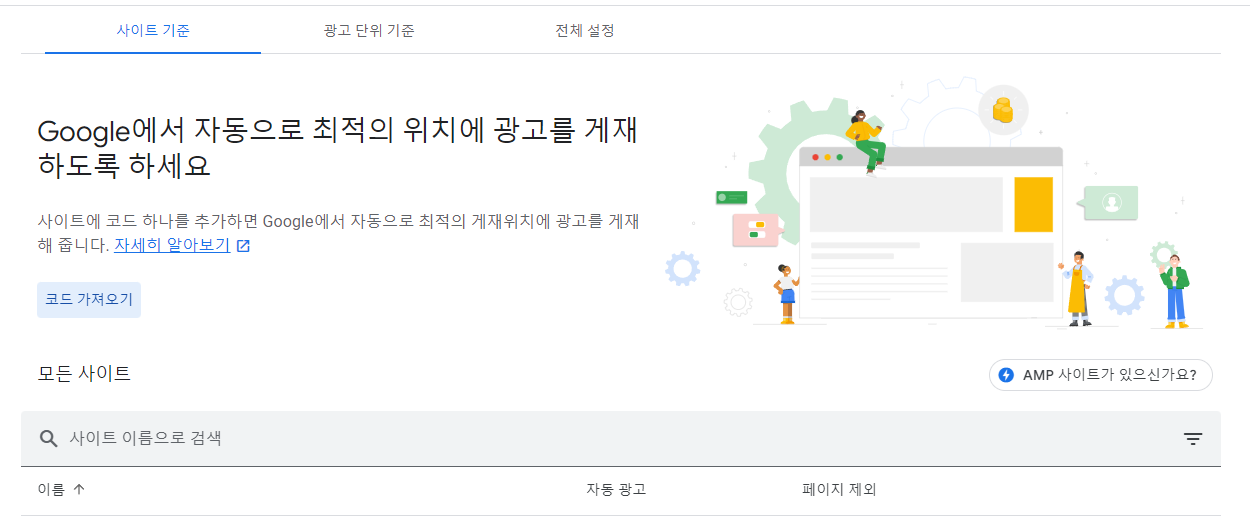
3) 코드를 복사하빈다.
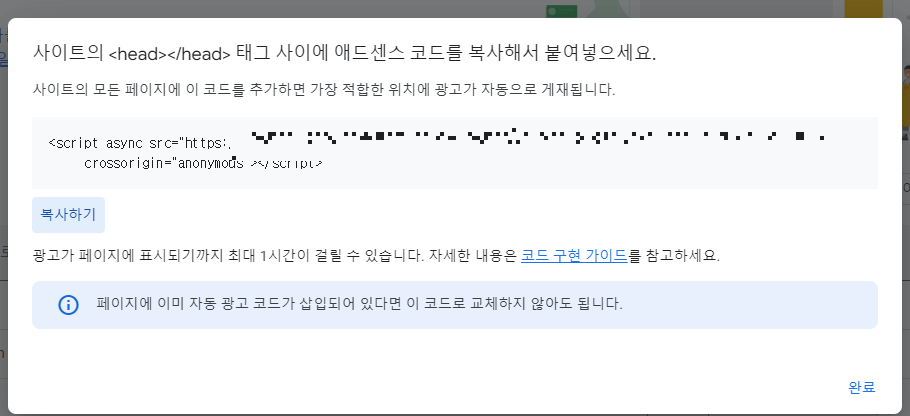
2. 티스토리 스킨 편집
1)티스토리 블로그 관리 홈 중 꾸미기 > 스킨편집 이동
2)스킨폅집의 'html 편집 탭' 클릭


3) <head> </head> 사이에 복사한 코드 삽입 후 적용 클릭

티스토리/구글 애드센스 연결
1. 티스토리에서 구글 애드센스 연결
1) 티스토리에서 구글티스토리 수익 탭 설정
티스토리 블로그 관리 홈의 '수익' 탭을 클릭

2) 구글 애드센스 '연동하기'를 클릭
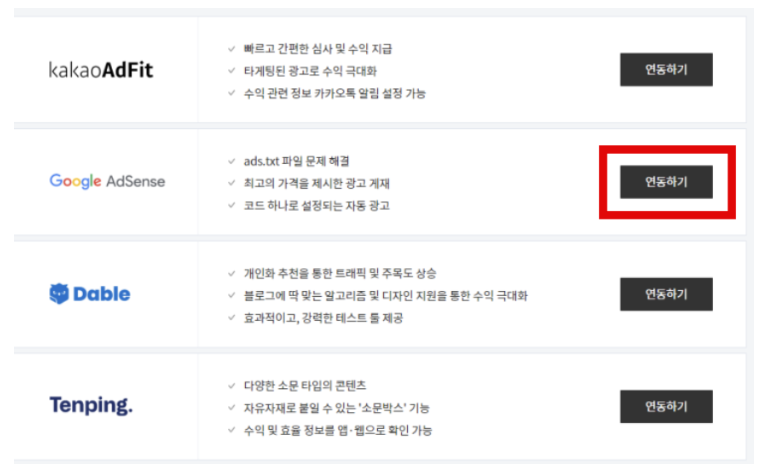
3) 구글 로그인을 클릭 후 로그인

4) 구글 계정으로 로그인
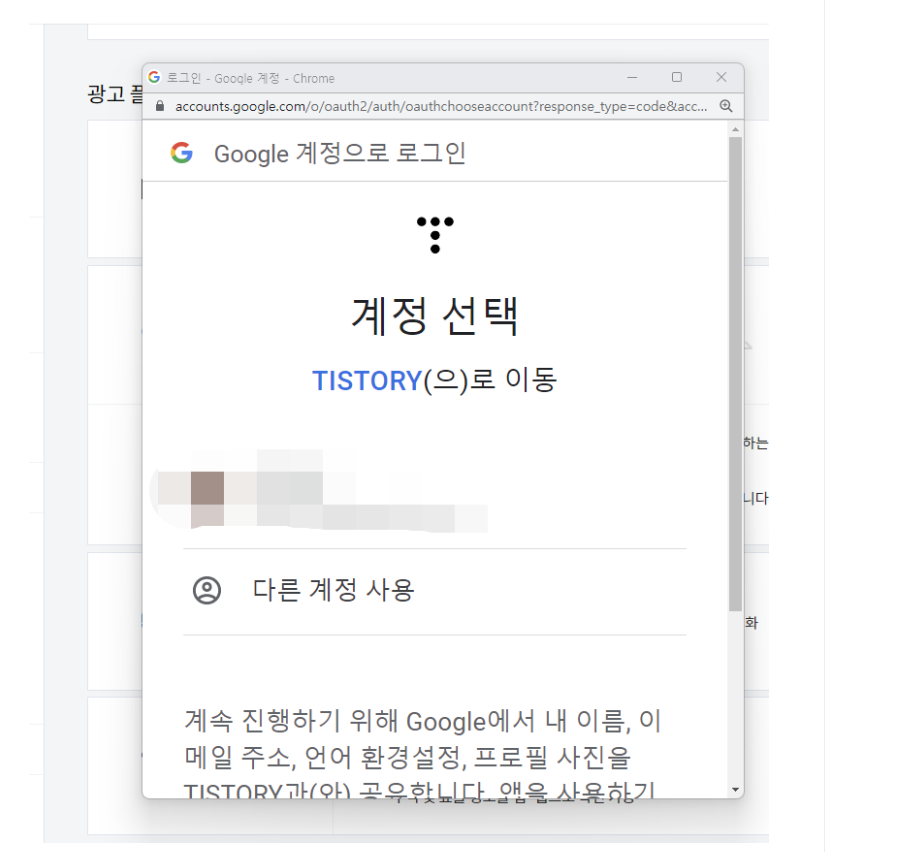
5) 애드센스 데이터 보기와 관리를 클릭 후 계속 버튼 클릭
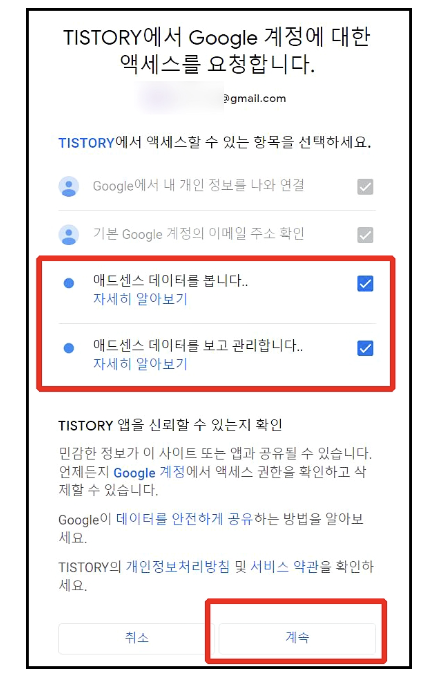
6) 연동이 되면 상세보기 버튼이 활성화 됩니다.
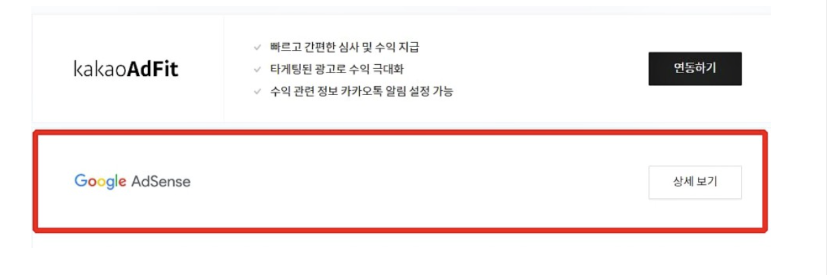
2. 구글 애드센스에서 티스토리 연결
1) 애드센스 홈으로 들어갑니다. 3번째 항목인 애드센스에 '사이트 연결 시작하기' 클릭
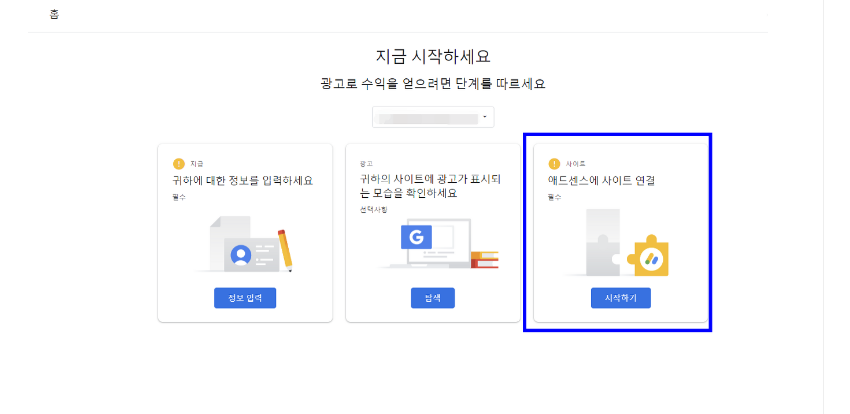
2) 검토요청을 클릭
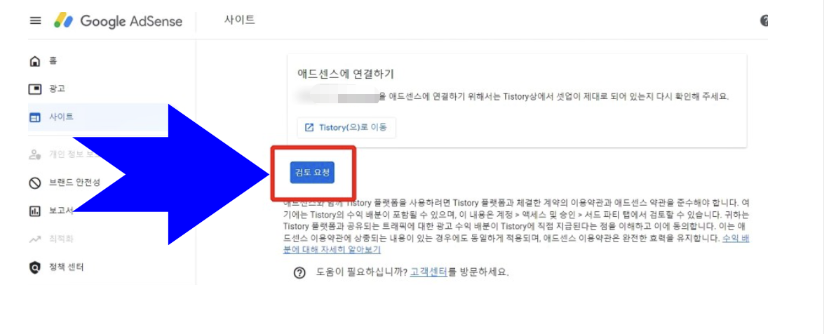
3) 아래처럼 표시가 되면 모두 완료된 것입니다.
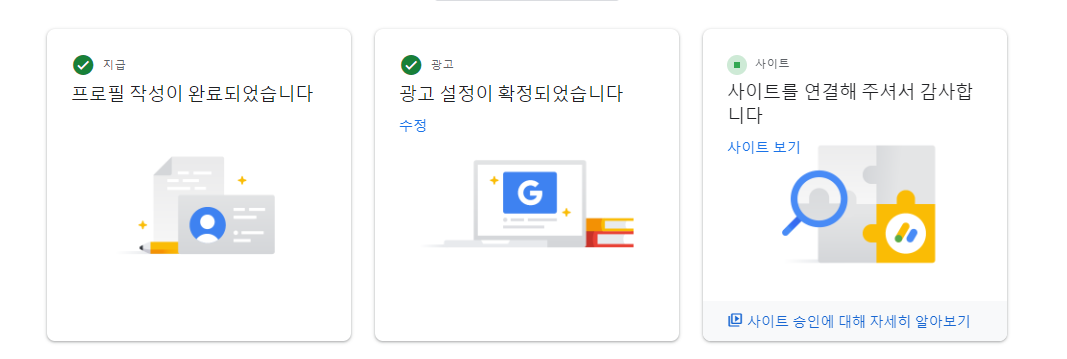
구글 애드센스 승인
애드샌스 승인되면 메일로 알려줍니다.
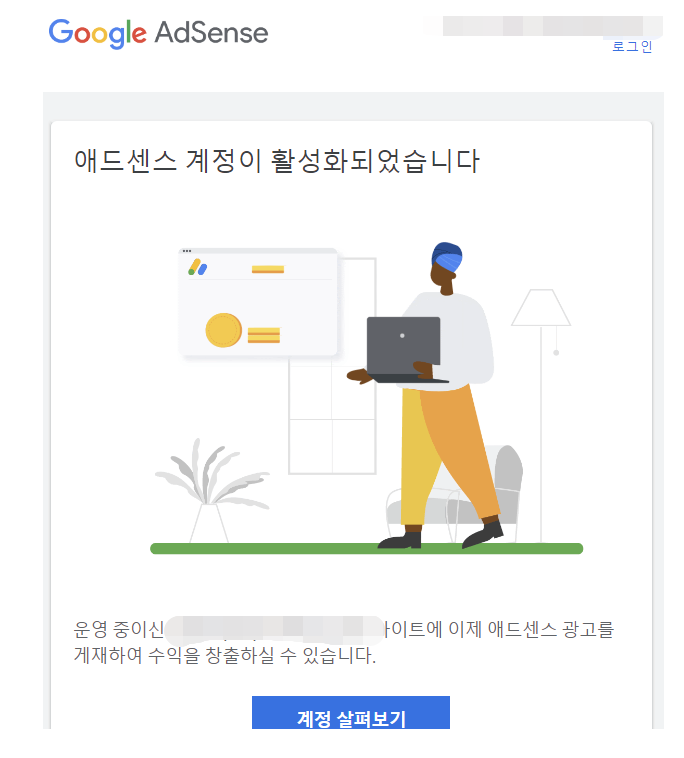
'티스토리 편집' 카테고리의 다른 글
| [에드센스] 티스토리 블로그 애드센스 PIN 번호 등록하기 (1) | 2024.07.30 |
|---|---|
| 국세청 홈텍스에서 거주자증명서 인터넷 발급 신청 방법 - PC (2) | 2024.06.10 |
| 티스토리 밑줄 형광팬 효과내기 (0) | 2024.05.23 |
| 티스토리 글쓰기 최적화 노하우 #3 (1) | 2024.05.23 |
| 티스토리 블로그 초기설정 #2 (0) | 2024.05.23 |



